实现粘性头部导航最直接的方式是使用position: sticky;1. 设置position: sticky并配合top: 0使元素滚动到视口顶部时固定;2. 确保父元素无overflow: hidden/scroll/auto避免sticky失效;3. 指定top、left等偏移量触发粘性行为;4. 通过javascript添加滚动状态类实现样式过渡;5. 结合媒体查询优化响应式体验;6. 保证可访问性与性能,最终实现既保持文档流又具备固定效果的优雅导航。

在CSS中,实现粘性头部导航最直接、最优雅的方式就是使用
position: sticky
属性。它让元素在达到某个滚动阈值前保持常规文档流中的位置,一旦滚动到设定的位置(比如顶部),它就会像
position: fixed
一样固定在那里,直到其父容器的底部离开视口。这种特性完美解决了既要保留空间、又要实现固定的需求。
解决方案
要让一个头部导航具备粘性,你需要在其CSS中设置
position: sticky
,并配合一个偏移量(通常是
top: 0
)。这个偏移量决定了元素何时开始“粘”住。
比如,我们有这样的HTML结构:
立即学习“前端免费学习笔记(深入)”;
<header class="main-header"> <nav> <a href="#home">首页</a> <a href="#about">关于我们</a> <a href="#services">服务</a> <a href="#contact">联系</a> </nav> </header> <main> <section> <h2>内容区域1</h2> <p>这里有很多内容,用于模拟页面滚动。</p> </section> <section> <h2>内容区域2</h2> <p>继续滚动,看看导航栏的表现。</p> </section> </main>
对应的CSS可以这样写:
.main-header {
position: sticky; /* 关键属性 */
top: 0; /* 当元素顶部触及视口顶部时固定 */
background-color: #333;
color: white;
padding: 15px 20px;
z-index: 1000; /* 确保导航栏在其他内容之上 */
box-shadow: 0 2px 5px rgba(0,0,0,0.2);
width: 100%; /* 确保宽度正确 */
}
.main-header nav {
display: flex;
justify-content: center;
gap: 20px;
}
.main-header nav a {
color: white;
text-decoration: none;
padding: 5px 10px;
transition: background-color 0.3s ease;
}
.main-header nav a:hover {
background-color: #555;
border-radius: 4px;
}
/* 确保页面有足够内容可以滚动 */
body {
margin: 0;
font-family: Arial, sans-serif;
}
这段代码的精髓在于
position: sticky; top: 0;
。它告诉浏览器,当
.main-header
的顶部距离视口顶部为0时,就把它固定在那里。当用户向上滚动,使得
.main-header
的父元素(在这个例子中是
body
)底部离开视口时,
sticky
元素也会随之消失,因为它不能超出其父元素的边界。
为什么选择
position: sticky
而不是
fixed
或
absolute
?
这其实是个很经典的场景选择问题。在过去,要实现粘性头部,我们可能得依赖JavaScript监听滚动事件,动态添加或移除
position: fixed
。那段日子,真是又麻烦性能又一般。现在有了
position: sticky
,这事儿变得纯粹而高效。
position: fixed
确实能让元素固定在视口某个位置,比如
top: 0; left: 0;
,它完全脱离了文档流。这意味着它不会占据任何空间,页面内容会直接向上填充。这对于一个头部导航来说,就意味着你的主内容会直接顶到浏览器顶部,被导航栏遮挡一部分。你还得手动给
body
或者下面的内容添加
padding-top
或者
margin-top
来腾出空间,而且这个值还得和导航栏的高度保持一致,一旦导航栏高度变化,又得跟着改,非常僵硬。
而
position: absolute
呢?它相对于最近的已定位祖先元素进行定位,如果没有,就相对于初始包含块(通常是
body
)。它也脱离文档流,不占据空间。但它最大的问题是,它不会随着视口滚动而保持在固定位置。它会随着页面的滚动而滚动,除非它的定位祖先元素是
fixed
的,但这又回到了
fixed
的问题。所以,它根本无法实现“粘性”效果。
position: sticky
的巧妙之处在于,它结合了
relative
和
fixed
的优点。在元素未达到设定的滚动阈值时,它表现得像
position: relative
一样,老老实实地待在文档流中,占据它应有的空间,不会遮挡下面的内容。一旦滚动到阈值,它就“粘”住了,行为像
position: fixed
。这种“条件式固定”的特性,让它成为粘性导航的理想选择,既保持了文档流的自然性,又实现了固定效果,省去了大量的JavaScript代码和布局调整。
position: sticky
不生效?常见陷阱与调试技巧
有时候,你按照上面说的做了,结果发现
position: sticky
就是不生效,导航栏依然随着页面滚动而消失。别急,这通常不是你的代码写错了,而是掉进了
sticky
的几个常见“陷阱”里。我个人就经常在这上面栽跟头,然后拍大腿。
第一个,也是最常见的陷阱,是父元素的
overflow
属性。如果
sticky
元素的任何一个祖先元素(不包括
body
或
html
)设置了
overflow: hidden
、
overflow: scroll
或
overflow: auto
,那么
sticky
属性可能会失效。这是因为
sticky
元素的粘性行为是基于其滚动祖先的,如果父元素自己创建了一个独立的滚动上下文,那么
sticky
元素就只能在这个父元素的范围内“粘”住,一旦父元素滚动超出视口,
sticky
元素也就跟着消失了。
举个例子:
<div class="wrapper"> <header class="main-header">...</header> <div>大量内容</div> </div>
在这种情况下,你的
main-header
只会粘在
.wrapper
这个容器的顶部,一旦
.wrapper
容器本身滚动出视口,或者
.wrapper
内部滚动到底部,
header
就没法再粘住了。解决办法就是检查并移除这些不必要的
overflow
属性,或者确保它们不会影响到
sticky
元素的预期行为。
第二个陷阱,是父元素的高度问题。
sticky
元素需要一个足够大的父容器来“粘”住。如果父容器的高度不足以让
sticky
元素在其中滚动并触发粘性效果,它可能也不会生效。例如,如果你的
header
的父元素只有一个很小的固定高度,并且内容不多,那么
sticky
就没地方发挥了。
第三个,也是容易被忽略的,就是你必须指定
top
、
right
、
bottom
或
left
中的至少一个属性。
position: sticky
本身只定义了元素的定位行为,但具体“粘”到哪里,需要这些偏移量属性来告诉浏览器。没有它们,
sticky
是不会起作用的。
调试时,我通常会打开浏览器的开发者工具:
-
<li>
检查元素: 选中你的
sticky
元素,在“样式”面板确认
position: sticky
和
top: 0
(或其他偏移量)是否被正确应用,有没有被其他样式覆盖。
<li>
检查父元素: 向上追溯父元素链,查看是否有任何父元素设置了
overflow: hidden/scroll/auto
。这是最常见的坑。你可以在样式面板暂时禁用这些属性,看看
sticky
是否生效。
<li>
检查父元素高度: 确保父元素(或者包含
sticky
元素的滚动容器)有足够的高度让
sticky
元素可以滚动并触发粘性。
这些小细节,往往就是决定
sticky
能否正常工作的关键。
粘性导航的进阶样式与用户体验考量
仅仅让导航栏粘住可能还不够,我们总是希望它看起来更精致,用起来更顺手。粘性导航不仅仅是功能性的,它也是用户体验设计的一部分。
一个很常见的进阶样式是滚动时改变样式。当导航栏从常规状态变为粘性状态时,我们可以给它添加一些视觉上的变化,比如增加一个阴影、改变背景色或者缩小字体大小。这能给用户一个明确的视觉反馈,告诉他们导航栏现在处于固定状态。虽然
position: sticky
本身是纯CSS的,但要实现这种“状态变化”的样式,我们通常需要借助一点JavaScript。例如,监听
scroll
事件,当页面滚动到一定位置时,给
body
或
header
添加一个特定的类名,然后通过CSS为这个类名定义不同的样式。
// 简单示例,实际项目中可能需要节流
window.addEventListener('scroll', () => {
const header = document.querySelector('.main-header');
if (window.scrollY > 50) { // 滚动超过50px时
header.classList.add('scrolled');
} else {
header.classList.remove('scrolled');
}
});
.main-header {
/* ... 之前的样式 ... */
transition: background-color 0.3s ease, box-shadow 0.3s ease, padding 0.3s ease; /* 添加过渡效果 */
}
.main-header.scrolled {
background-color: rgba(0, 0, 0, 0.8); /* 滚动后变深色透明 */
box-shadow: 0 4px 10px rgba(0,0,0,0.3); /* 增加阴影 */
padding: 10px 20px; /* 稍微缩小高度 */
}
响应式设计也是必须考虑的。在小屏幕设备上,一个占据屏幕顶部太多空间的粘性导航可能会显得很笨重。你可能需要调整导航栏的
padding
、
font-size
,甚至在手机上将导航栏收缩成一个汉堡菜单,或者在滚动时隐藏部分元素,只保留核心的Logo和菜单图标。媒体查询在这里就显得尤为重要。
可访问性(Accessibility)方面,虽然
sticky
本身不直接影响,但作为头部导航,确保它对所有用户都友好是基本要求。这意味着:
<ul>
<li>
清晰的焦点状态: 确保导航链接在被键盘Tab键选中时有清晰的视觉反馈。
<li>
语义化的HTML: 使用
<nav>
、
<ul>
、
<li>
和
<a>
等标签,而不是
<div>
的堆砌。
<li>
ARIA属性: 如果有复杂的交互(比如下拉菜单),考虑使用
aria-haspopup
、
aria-expanded
等ARIA属性来增强屏幕阅读器的理解。
<li>
足够的对比度: 文字颜色和背景颜色之间要有足够的对比度,确保易读性。
最后,性能方面,
position: sticky
是浏览器原生实现的,通常比JavaScript方案更高效,因为它可以在主线程之外进行优化。但如果你的粘性元素内部有大量复杂的动画或者频繁重绘的内容,依然可能会对性能造成轻微影响。不过对于一个常规的导航栏来说,这通常不是一个大问题。
总的来说,一个优秀的粘性导航不仅要实现功能,更要融入整体设计,提升用户在不同设备和场景下的浏览体验。


















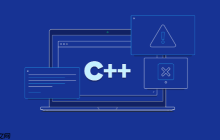












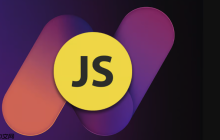
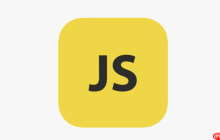
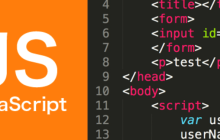



暂无评论内容